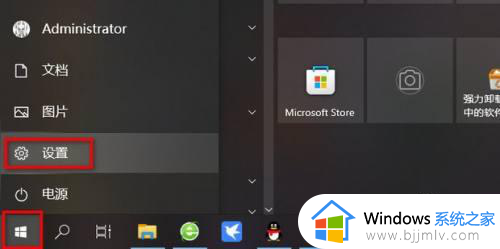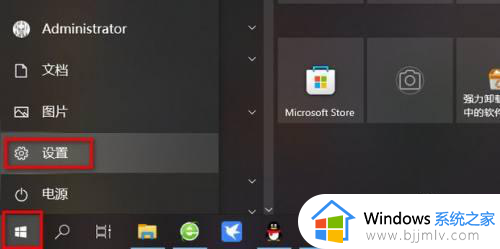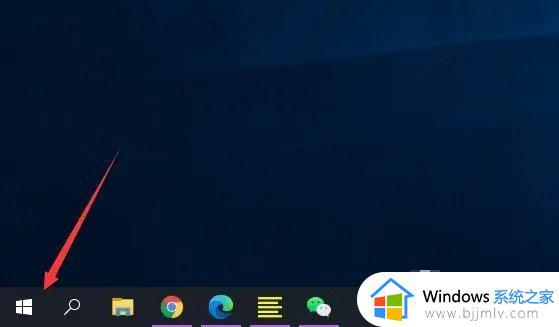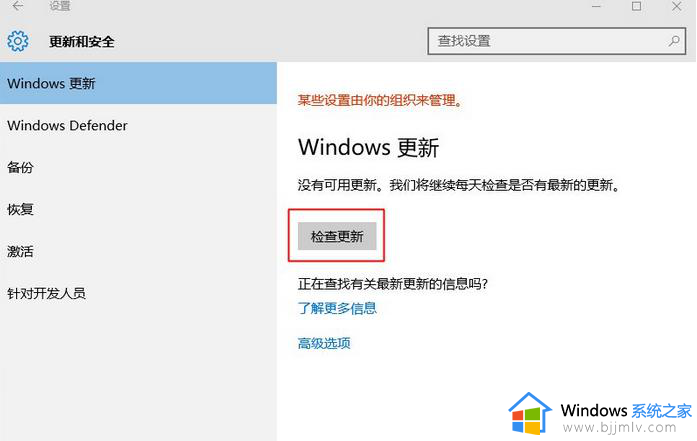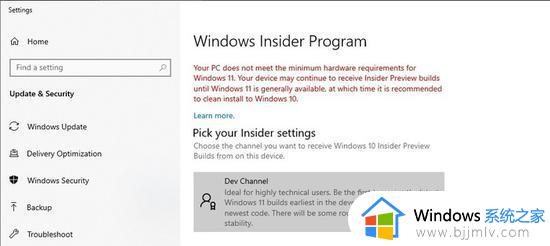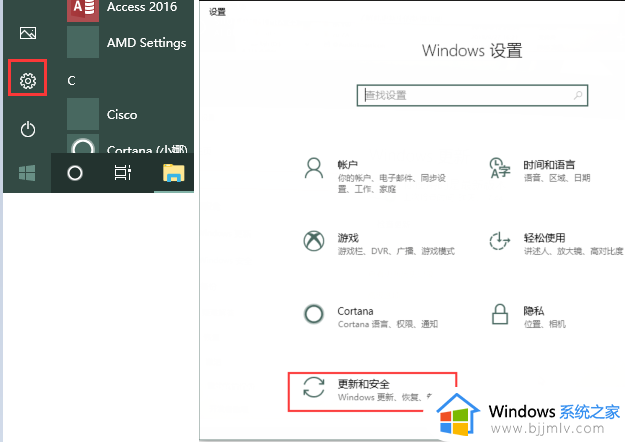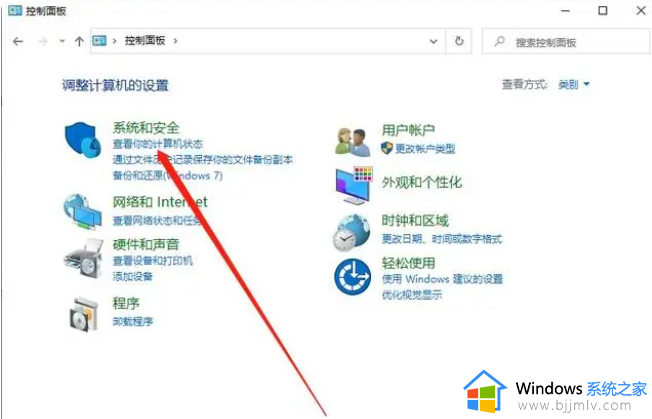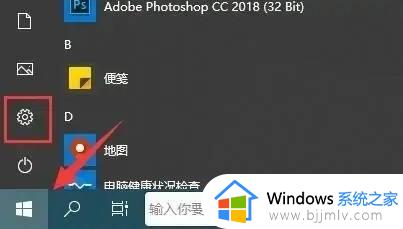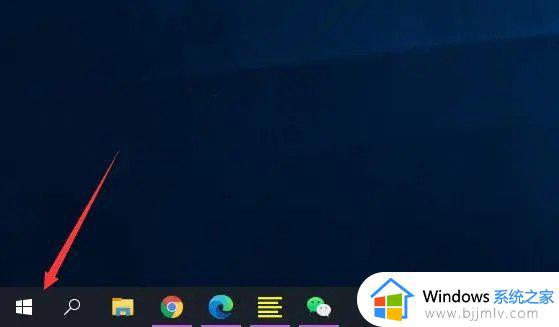如何升级win10到win11 windows10怎么免费升级到11
更新时间:2023-10-24 11:28:08作者:qiaoyun
win11系统已经发布很长一段时间了,系统也越来越稳定强大,所以很多人win10系统也会选择升级更新,不过仍然有一部分用户还不知道如何升级win10到win11系统吧,其实方法并不会难,如果你有需要的话,可以跟着笔者一起来看看windows10免费升级到11的详细方法吧。
方法如下:
1、点击开始图标,点击设置。
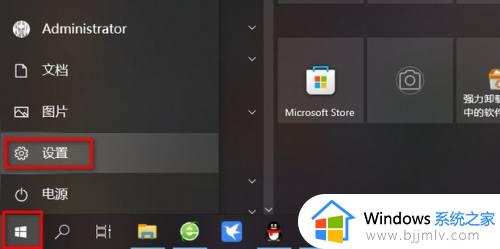
2、点击更新扬常和安全
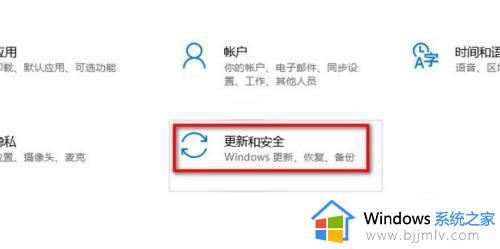
3、点击Windows预览体验计划。
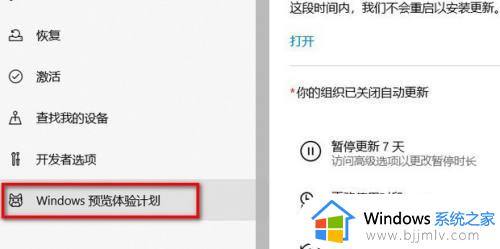
4、点击开始。
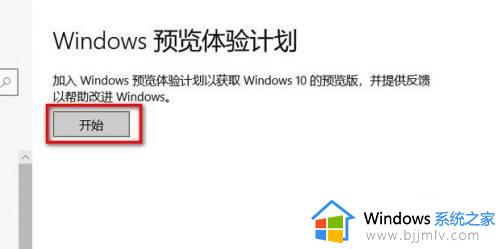
5、选择够随Dev渠道。
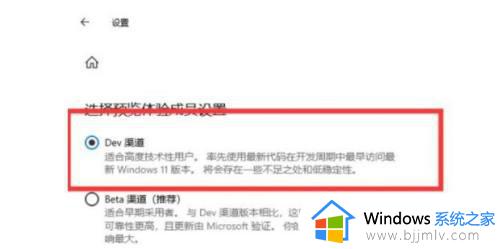
6、点击Windows更新。
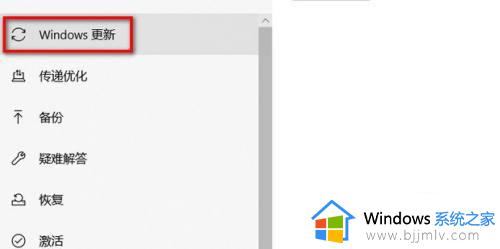
7、点击检查更新。
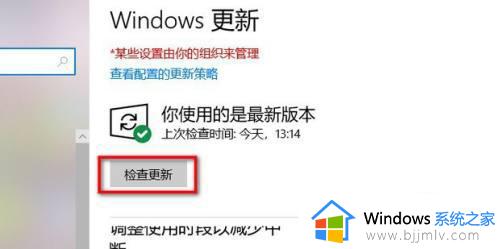
8、耐心等待更新。
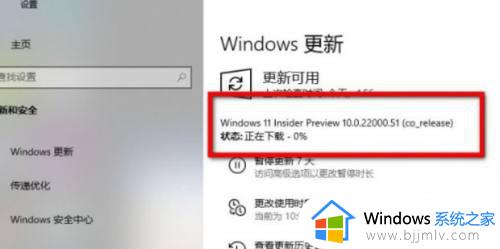
9、更新重启后,就变成Windows11系统了。
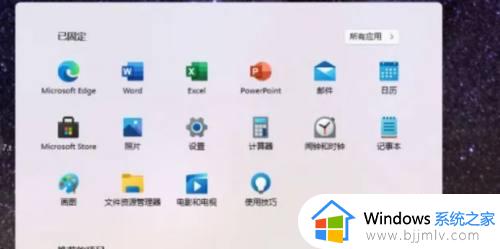
注意事项:在进行任何操作之前,务必备份你的重要数据,以防万一发生意外。此外,升级到新操作系统可能会导致某些应用程序或硬件设备不再兼容。所以在升级之前,最好先确保你的软件和驱动程序都是兼容Windows 11的版本。
关于windows10怎么免费升级到11的详细内容就给大家介绍到这里了,有需要的用户们可以尝试上述方法步骤来进行操作,希望帮助到大家。